
年間で何台の Amazon Echo デバイスが販売されていますか? ギフトは何個ですか? おそらくその数は非常に多くなければならないので、多くのユーザーやあなた自身でさえ、 アレクサの第一歩. もしそうなら、これらは基本的な設定と、それを最大限に活用するために知っておくべきその他の機能です.
Alexa、アプリ、または Web で Amazon Echo をセットアップする方法は?

接続後 新しいアマゾンエコー最初に行う必要があるのは、それを構成してユーザーアカウントに関連付けて、自分のニーズに合わせてパーソナライズすることで得られるすべての利点を享受できるようにすることです. 他のサードパーティ サービスへのアクセスを許可できるという利点を忘れずに。
Amazon Echo を開始するには、最も簡単な解決策は次のとおりです。 携帯電話用の Alexa アプリをダウンロードする. iOS と Android の両方で利用でき、それぞれのストアで探すだけでよいアプリです。
取得したら、デバイス セクションに移動し、Alexa を介して制御できるように構成する新しいデバイスを追加するだけです。 同じ画面で、電球、プラグ、ロック、監視カメラなどの他のスマート デバイスを追加することもできます。
ただし、アプリケーションに加えて、Web から、Alexa と Amazon Echo (複数ある場合) のすべての構成設定にアクセスすることもできます。 これを行うには、 アレクサのウェブサイト. Web インターフェイスには、アプリケーションのすべての設定があります。 それほど視覚的ではないか、アプリに慣れているかもしれませんが、この可能性が存在することを知っていると、メインデバイスから離れているときに問題を解決できます.
どこで音楽を聴きたいですか?
あなたがAmazon Primeユーザーなら、その理由だけであなたが持っていることを知っておくべきです アマゾンミュージックへのアクセス. もちろん、カタログは特定の曲の数に制限されています。さらに多くの曲が必要な場合は、Amazon Music Unlimited の料金を支払う必要があります。 ラジオ局は、好みに応じて音楽を聴くための良いオプションです。
これを使用するには、Amazon アカウントを Amazon Echo にリンクしたら、「アレクサ、… から音楽を再生して」と尋ねるだけで、そのグループ、アーティスト、または歌。
もちろん、Spotify や Apple Music などの音楽サービスの料金を既に支払っている可能性もあります。 もしそうなら、Amazon Echo でそれらを設定して、その音楽カタログ全体を楽しむことができるだけでなく、 デフォルトのサービスとして選択します。 したがって、音楽を要求するたびに、そのオプションを介して実行されます。
これを行うには、アプリまたはウェブから設定にアクセスし、音楽セクション内でオプション全体の最後に表示されます デフォルトの音楽サービスを選択します。 Spotify にしたい場合は、選択します。 逆に、別のものを好む場合は、単に変更してください。
アレクサ、このポッドキャストを再生して

ポッドキャストは、音楽とともに、これらのスマート スピーカーを通じて聴取される主要なコンテンツの XNUMX つです。 ここ数か月、Alexa はさまざまなプラットフォームのサポートを獲得しているため、音楽と同様に、お気に入りのサービスを構成するだけで済みます。
場合によっては、s をインストールする必要があります。kill 所有していますが、AmazonのWebサイトにアクセスして、そこで探してアクティブ化するのと同じくらい簡単です. 取得したら、必要に応じてログインして、サブスクリプションにアクセスします。それだけです。 お気に入りのポッドキャストが、Amazon Echo でも利用できるようになりました。
カスタム音声プロファイルを作成する
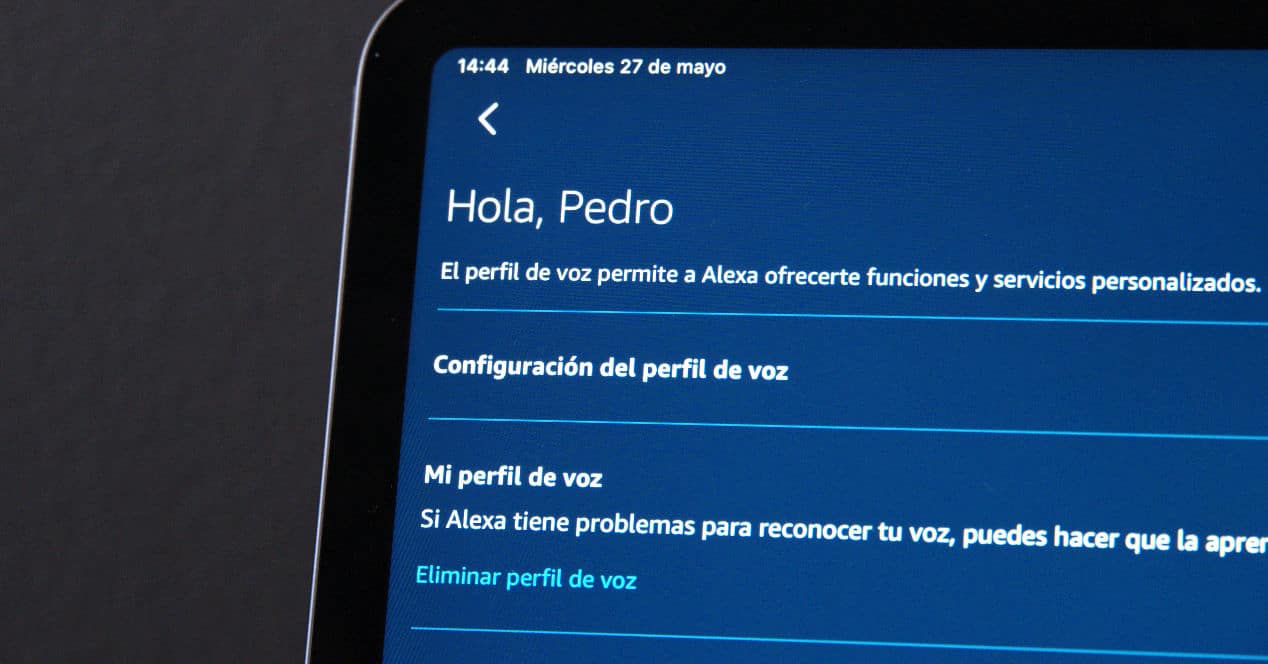
音声プロファイルは一種の指紋にすぎませんが、自分の声に基づいています。 Alexa は、あなたの話し方や口調などを分析して、あなたがそうしているときにあなたを識別できるようにします。
何でこれが大切ですか? まず、あなたの推奨事項に言及するすべてのことをより正確にするために。 彼に音楽を頼む場合、あなたの好みや普段何を聴いているかなどの情報が多いほど、彼は的を射やすくなります。 しかし、それだけではなく、購入に直面しても重要です。
Amazon Echo と Alexa を使用すると、Amazon 内で購入することもできます。 多分それはあなたが最も使用するものではないかもしれませんが、あなたが望まないものを誰も求めることができないことを知っていても害はありません. ただし、デフォルトでは、ショッピング テーマはアクティブではありません。
独自の音声プロファイルを作成するには、Alexa アプリケーションにアクセスするだけです。デバイスが必要な場合は、マイクを使用して、このプロファイル作成プロセス全体の最初のステップとして機能するフレーズを言います。
したがって、要約すると、これはあなたがすべきことです:
- アレクサアプリを開く
- メニューへ コンフィギュレーション
- 選択します アカウント設定
- 選択します 認識された声.
- 選択します 音声プロファイルを作成する を選択し、 続ける
それだけです。一度それを取得したら、しばらくしてから「アレクサ、私は誰ですか」と尋ねることができます。あなたの名前を言うと、あなたを完全に認識したことを意味します。
Alexaのおかげで音声で購入する方法

前にお話ししたように、Alexa を搭載した Amazon Echo は、Amazon ストア内での購入への直接の扉でもあります。 もちろん、あなたはしなければなりません 音声で購入するオプションを有効にします。 次の手順を実行するのと同じくらい簡単です。
- アレクサアプリを開く
- 設定メニューに入る
- 今すぐアカウント設定を選択します
- 声で買い物
- 必要に応じてアクティブ化または非アクティブ化します
追加のヒントとして、購入を実行する場合に必要な確認を保証するために、音声または PIN コードでコードを有効にします。 これもアプリから行います。
- アレクサアプリを開く
- 構成に入る
- 次にアカウント設定へ
- 声で買い物
- そしてそこで活性化 ボイスコード
はい、Alexa を使用して音声で購入でき、作成されたプロファイルとセキュリティ コードの両方で安全に購入できます。
今日は何をしなければなりませんか?
あなたがオンライン カレンダーの予定を厳密に覆す人の XNUMX 人である場合、Alexa を使用すると、今日予定されているすべての予定の概要を確認できます。 あなたがしなければならないことは、彼にその情報へのアクセスを許可することだけです。
これを行うには、Alexa アプリケーション > [設定] > [カレンダー] に移動し、Amazon の音声アシスタントでサポートされているサービス (Google カレンダー、iCloud、Microsoft Exchange) と互換性のある、使用するサービスを構成するだけです。
能力(スキル)の問題
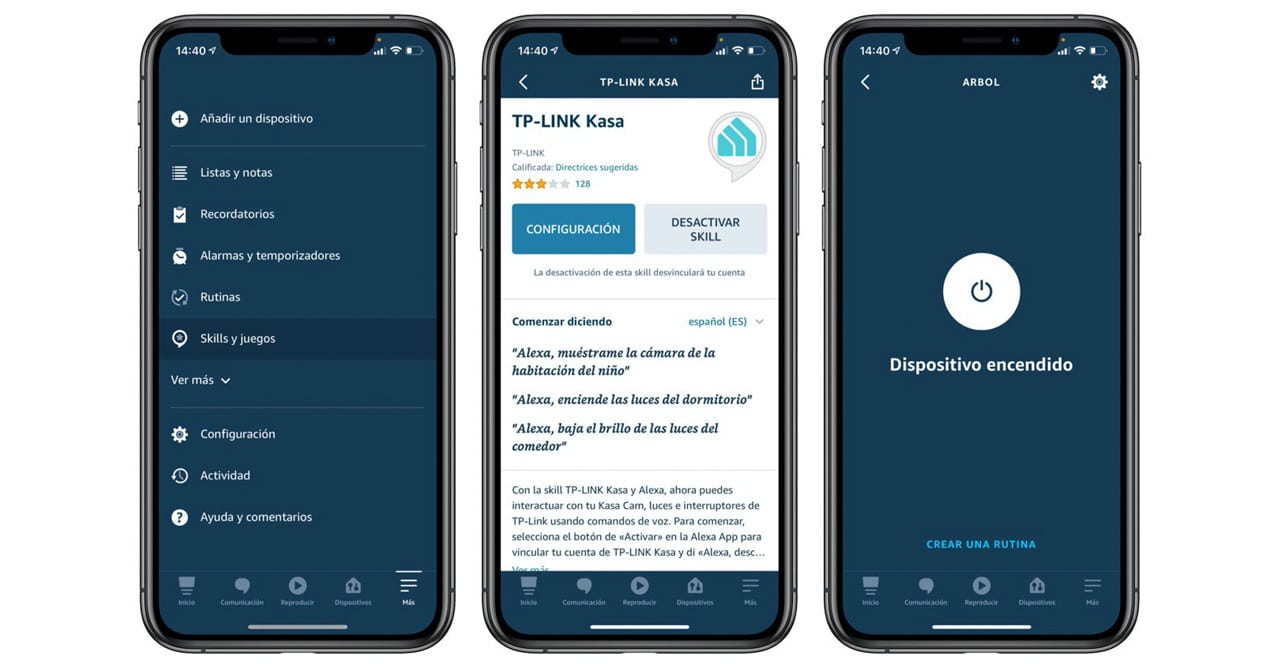
ラス スキル Alexaからは小さいだけです Amazonアシスタントに新しいスキルを与えるプログラム そしてそれに対応するスピーカー。 スピーカーに応じて、この場合はお持ちの Amazon Echo モデルで、どちらかを快適に選択できます (たとえば、Amazon Echo は Zigbee スイッチボードを統合しているため、接続にブリッジが不要になります)。 Philipsなどのスマート電球まで)ですが、基本的にはすべて使用できます。
これらのスキルは、Alexa の Web サイトにアクセスして見つけることができます。多くのスキルがあることは既にお伝えしました。 それらのいくつかは確かにあまり面白くありませんが、逆に、さまざまなプラットフォームを楽しんだり、ニュース、アラート、ゲームなどにアクセスしたりするオプションを提供するものもあります. したがって、忍耐を持ってそのカタログを少し掘り下げて試してみる必要があります.
これらのインストールは スキル 与えるのと同じくらい簡単です 起動ボタン Webまたはアプリケーションで表示されます。
Amazon Echo を Bluetooth スピーカーとして使用する

Amazon EchoをBluetoothスピーカーとして使用する必要がある場合は、それを行うことができます. Alexa アプリまたは Web に移動し、デバイスに移動します。 使用するものを選択したら、複数ある場合は、構成をクリックします。 次の手順に従います。
- Bluetooth をクリックします。
- クリック 新しいデバイスをペアリングする
- コンピューターまたはモバイル デバイスの Bluetooth 構成オプションで、新しいデバイスの検索をクリックします。
- Amazon Echo が表示されたら、リンクをクリックします。
- レディ
簡単でしょ? 知っておく必要がある唯一のことは、別のスピーカーとして構成できるようにするこの可視モードをアクティブにするために移動する必要があるメニューです。
Alexaなし、EchoまたはAmazonの方が良い
Amazonの音声アシスタントは名前を変更できます。 彼らがそれを発音し、それがそれをアクティブにするビデオを聞くのにうんざりしている場合は、エコーまたはアマゾンのいずれかを呼び出すことを選択できます.
これを行うには、これを行うだけです:
- アレクサアプリを開く
- サイドメニューで設定を選択し、 デバイス設定
- 別の wake コマンドで構成する Echo デバイスを選択します
- Alexa、Echo、Amazon のいずれかを選択
- レディ
これからは、アシスタントが「目を覚ます」ためには、従来の Alexa の代わりにその言葉を言う必要があります。 これは、複数のスピーカーが比較的近くにあり、両方が聞こえるのが気になる場合に役立ちます。 または、その XNUMX つはあなたのもので、もう XNUMX つはあなたと同居している親戚または人物のものです。
邪魔しないモード
Alexa には独自の機能も組み込まれています。 邪魔しないモード 必要に応じて構成できます。 たとえば、特定の間隔で、どのような種類の通知または類似のものにも邪魔されたくない場合は、[設定] に移動し、そのモードで設定する Amazon Echo を選択した後、開始時刻と終了時刻を選択します。 これは、携帯電話と同様のオプションで、Amazon 音声アシスタント専用です。 知っておくべき重要なことは、アラームとタイマーが鳴ることです。
しかし、Alexa は私たちが彼女と話しているときだけ対話するのではありませんか? はい。ただし、Amazon の音声アシスタントとその Echo Show は、次のような他のオプションも提供しています。 デバイス間の通話を可能にするドロップイン、音声メッセージの送信などこれらは、このモードで回避できる中断です。
デジタル ホーム グループを作成する
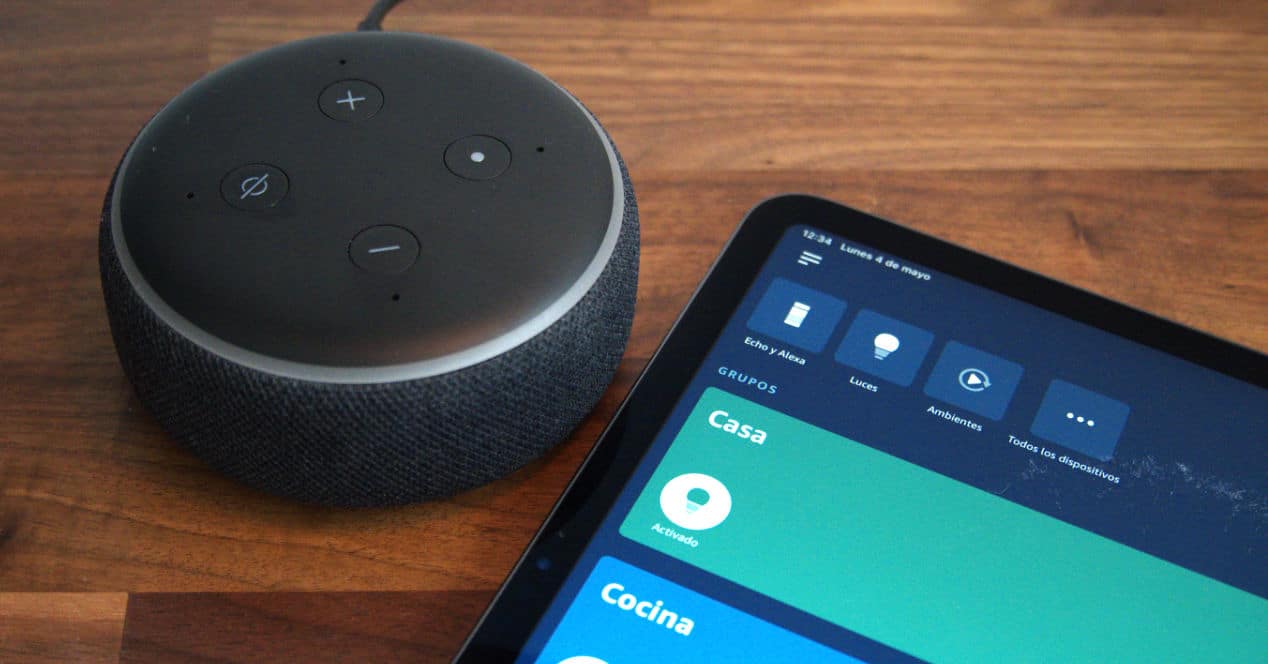
たくさん デジタルホームグループ 複数のスピーカーなど、さまざまなデバイスで Alexa で作成できることは非常に興味深いことです。 正しいコマンドを入力するだけで、家中に音楽が鳴り響いたり、複数のデバイスに同時に影響を与える一連のアクションを実行したりして、XNUMX つずつ移動するのを避けることができるからです。
これらの Digital Home グループは、次のように簡単に作成されます。
- [デバイス] メニューに移動します
- +アイコンをタップします
- 適切なオプションを選択します: デバイスの追加、グループの追加、マルチルーム ミュージックのセットアップ、またはオーディオ システムのセットアップ
- グループの追加を選択したら、名前を割り当てて保存をクリックします
- 次のステップは、その一部となるデバイスを選択することです
したがって、これらのグループを利用して、接続されたデバイスをさらに活用する方法を考えてみてください。
アレクサのささやきモードをオンにする
最後に、Alexa でできることは他にもたくさんありますが、興味深いのはささやきモードを有効にすることです。 これのおかげで、誰にも迷惑をかけたくないときは静かに話すことができ、音声アシスタントが同じように答えてくれます。 就寝時の目覚ましのセット、照明の消灯などに最適です。
このモードを有効にするには、Alexa に直接ささやくか、「アレクサ、ささやきモードを有効にして」というコマンドでリクエストします。 アプリケーションに移動して、Alexa の設定に移動することもできます。 音声応答、ささやきモードを有効にします。
Alexa と新しい Amazon Echo、発見する宇宙全体
ご覧のとおり、音声アシスタントでできることはたくさんあります。 どこにでもある基本的なことだけにとらわれず、具体的な行動ができるかできないか想像してみることが大切です。 そうして初めて、それを最大限に活用できます。
そしてアドバイスとして、 交流するときは自然に行う. 考えられることは何でも彼に尋ねてください。可能であれば、彼はそれを実行し、あなたを驚かせます。 もしそうでなければ、それはあなたに教え、あなたは今のところ何もないことを知るでしょう. しかし、そうでない場合は、Alexa に求めることができるすべてのことをお伝えしているにもかかわらず、日々の操作に組み込まれている新しいものが常に存在します。
最後に、Alexa を初めて使用する場合に非常に役立つ情報です。 Amazon Echo には、色が変化する円形の LED が組み込まれています。 色によってメッセージが異なるので、このAmazon Echoのライトコードが何を意味するのか知っておくと損はありません。
